Windows8.1以降から標準装備となった「バッテリーレポート」を用いてPCバッテリーの劣化状況を簡単に確認する方法を紹介します。
記事の後半にはバッテリーの寿命を延す方法 、お求めやすい互換品バッテリーの紹介もありますので気になる方は参考にして下さい。
バッテリーレポートを確認する方法
まずは手順に沿って「バッテリーレポート」の確認をしてみて下さい。

以前は診断ソフトをダウンロードしたりと手間がありましたが・・
これは凄く簡単です!
バッテリーレポートを出力する
Windows+Rで「ファイル名を指定して実行」のウインドウを開きます。
(スタートメニューを右クリック⇒ファイル名を指定して実行をクリックでも構いません。)
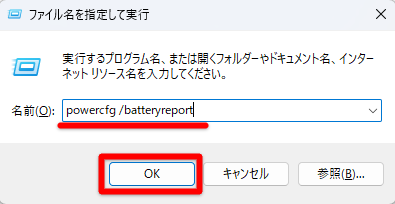
続いて名前の欄に「powercfg /batteryreport」と入力して「OK」をクリックします。するとuserフォルダに「Battery report」のファイルが作成されます。
出力したバッテリーレポートを開く
もう一度 Windows+Rで「ファイル名を指定して実行」のウインドウを開きます。
(スタートメニューを右クリック⇒ファイル名を指定して実行をクリックでも構いません。)
今度は「.」(コンマ)のみを入力して「OK」をクリックします。
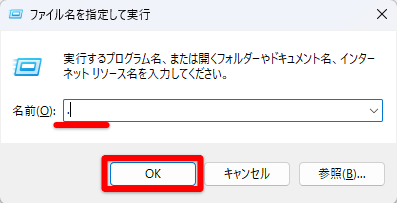
すると次のような画面が開きuserホルダの中が確認できますので一番下にあるbattery-reportをブラウザ(edgeやchrome等)で開いてみて下さい

開くと、このような画面↓になります。分かり易くするために日本語翻訳をしましょう。
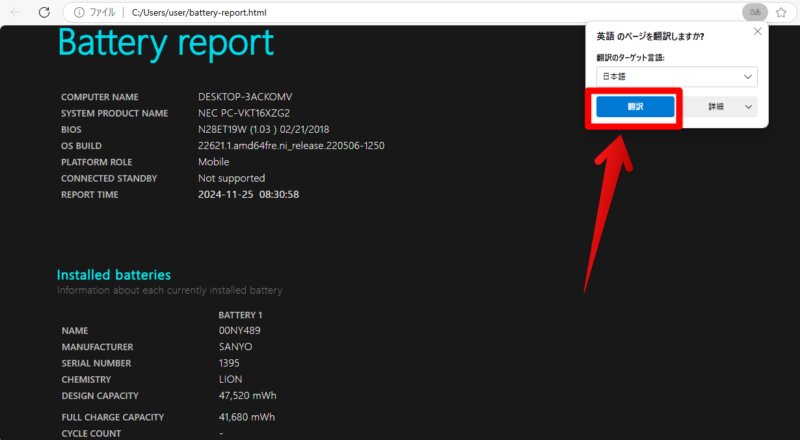
バッテリーの劣化状況を確認する。
赤枠部分の値を確認して下さい。
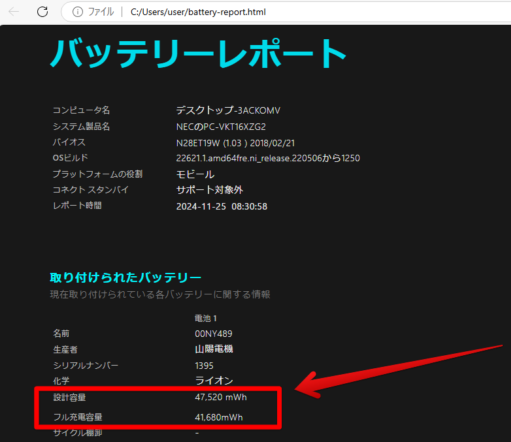
・設計容量(DESIGN CAPACITY) ➡ 本来のフル充電した時のバッテリー容量です。
・フル充電容量(FULL CHARGE CAPACITY) ➡ 現在のバッテリーをフル充電した時の容量です。
ここで フル充電容量 ÷ 設計容量 の 値 を計算してみましょう。
上の画像例の場合
41680÷47520=0.877…
つまりこのバッテリーは 約88% の健康度であることが確認できます。
PCバッテリーの健康度について
一般的にバッテリーの健康度は80%以上を確保すべきと言われています。その理由は80%を下回った辺りから劣化が加速するからです。中古市場でも販売するPCのバッテリーについて「健康度80%以上」と説明書きがあるなど、この値は安心して利用、購入する際の目安にもなっています。

なるほど・・80%以上が目安ですね!
例に挙げた私のPCバッテリーは88%・・まだ大丈夫そうです。
皆さんのPCバッテリーは健康度何%でしょうか?
PCバッテリーが劣化すると起きてしまう不具合
PCバッテリーは劣化が進むと以下のような不具合が出ることがあります。
これらはバッテリーの寿命、若しくは寿命になりつつあるサインだと思って下さい。購入から年月が経っていないバッテリーならリフレッシュを行うことで改善できる場合があります。但し、経年し劣化が進んでいるバッテリーでは一時的な改善は出来てもすぐにダメになるケースが多いです。
PCバッテリーの特性と寿命を延す方法
PCバッテリーの寿命は一般的には概ね3年間くらいと言われていますが、実は使い方でかなり変わってきます。

例に挙げた私のPCバッテリーは健康度(残量)が88%だったのですが
購入から4年以上も経過した物です。経年の割には良い状態です。
特別に工夫しているつもりはなかったのですがバッテリーの特性について
調べてみると、長持ちしている理由がわかりました。
リチウムイオンバッテリーの特性
PCやスマホなどのモバイル端末では現在主流となっているリチウムイオン電池ですが、従来のバッテリーよりも軽量かつ長寿命で高効率なうえに充電時間も短くて済むなど非常に利便性の高いバッテリーです。ここではその特性の中でも寿命に関わりのある3つの特性に触れてバッテリーの寿命を延す方法について説明をします。
特性①:過充電・満充電に弱い
リチウムイオンバッテリーはフル充電の状態を保持すると劣化が早まってしまいます。

上記のような使い方は結構多くの方がやっているのではないでしょうか。これらはバッテリーを常に満充電で保持しまうので劣化を加速させてしまいます。
特性②:放電・充電のサイクルには限りがある
一般的にPC用リチウムイオンバッテリーは放電・充電のサイクルが500回位から容量低下が始まり、およそ800回前後で定格容量の50%に至るといわれています。頻繁に充電すると劣化を加速させバッテリーの寿命が短くなってしまいます。バッテリーを長持ちさせるには放電・充電のサイクル数を抑えることが重要です。

なるほど・・充電・放電のサイクルが仮に1日一回だとすると2、3年で寿命を迎えてしまいますね。サイクルには限りがありますから不用意に大して減ってもいないのに充電する事は避けたいですよね。
特性③:完全放電(過放電)に弱い
バッテリー残量がゼロの状態(過放電)はバッテリーの劣化を早めます。バッテリーを使い切った状態で保存するようなことは避けて長期間使用しない場合でも40~50%は充電されている状態を保ちましょう。

使い切った状態にするのが悪いってのは意外でしたね。と言うのも以前は「バッテリーは使い切ってから充電するのが良い」と言われてましたから・・現在主流のリチウムイオンバッテリーは継ぎ足し充電には強く、逆に空の状態を避けるようすることが大切なのです。
バッテリーの寿命を延す方法
リチウムイオンバッテリーの特性①~③を踏まえたうえで普段から行える現実的なバッテリーを長持ちさせる使い方について考えてみました。
スイッチ付きタップケーブルを用いる

対策としてスイッチ付きタップケーブルの使用を強くオススメします。
満充電になった時、又は使用しない時などスイッチ操作で電源供給を直ぐに断つことが出来るので便利です。コンセントの抜き差しが無いだけでもかなり楽になりますよ。
冒頭でお伝えした・・私のPCバッテリーが長持ちしている理由はズバリこれなんです。不要な時にバッテリーへの電源を断つだけで過充電を避け余計な充電サイクルを作らないようにすればバッテリーを長持ちさせる事に繋がります。神経質に考えれば色々なやり方があるのでしょうけれど手軽さと利便性を失っては元も子もありません。この現実的な一工夫で効果が期待できるので妥当だと考えます。
バッテリー駆動でPCを使う予定がしばらく無い場合は・・
完全放電状態にならないように40~50%以上は充電されている状態を確認してからバッテリーをPC本体から外し保管しましょう。(但し容易にバッテリーの取り外しが可能なタイプに限る)
おすすめスイッチ付きタップケーブル
ノートPC用 互換バッテリーの紹介
既にバッテリーの劣化が進んでいてPCバッテリーの交換をお考えの方へ・・
PC用のバッテリーは正規品で購入するとかなり高額になります。そこで、お求めやすい価格の互換品バッテリーが通販で購入できますのでその一部をご紹介致します。
#PCバッテリー寿命診断
#PCバッテリー交換値段
#PCバッテリー長持ち
#PCバッテリー充電方法





